Annonse
 Det er mange måter å lure Windows-utklippstavlen på. Noe av det vanligste dreier seg om ideen om å utvide utklippstavlen slik at den kan inneholde mange forskjellige ting du kan lime inn. Vi har skrevet en artikkel før om noen av disse beste utklippstavle ledere De 3 beste utklippstavlebehandlerne for WindowsWindows utklippstavle kan bare inneholde ett enkelt element, så når du kopierer noe annet, blir det forrige elementet kastet. Hvis du ikke mente å miste det du hadde kopiert tidligere, kan det være ... Les mer , så hvis det interesserer deg, så sjekk ut disse.
Det er mange måter å lure Windows-utklippstavlen på. Noe av det vanligste dreier seg om ideen om å utvide utklippstavlen slik at den kan inneholde mange forskjellige ting du kan lime inn. Vi har skrevet en artikkel før om noen av disse beste utklippstavle ledere De 3 beste utklippstavlebehandlerne for WindowsWindows utklippstavle kan bare inneholde ett enkelt element, så når du kopierer noe annet, blir det forrige elementet kastet. Hvis du ikke mente å miste det du hadde kopiert tidligere, kan det være ... Les mer , så hvis det interesserer deg, så sjekk ut disse.
Med den generelle ideen om å utvide utklippstavlen til å være fokuspunktet for mest kopier og lim inn programvare, er det mye rom igjen for kreativitet. Heldigvis skyver uavhengige utviklere unike ideer hver dag for deg og jeg, mange av programvarene deres gratis.
I dette innlegget, la oss undersøke to forskjellige gratis og brukervennlige utklippstavlebehandlere fra Starpunch, som kommer bort fra normen.
PasteAsFile er et pent lite verktøy som lar deg lage øyeblikkelige utklippstavelfiler ved hjelp av Windows Utforsker.
Ved hjelp av Windows 7 kan du ganske enkelt høyreklikke på skrivebordsområdet eller på en mappe i et Windows Utforsker-vindu. Du bør se alternativet PasteAsFile i hurtigmenyen.
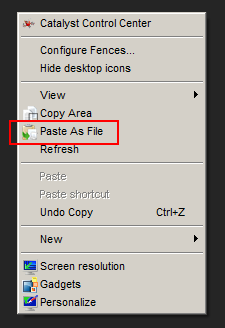
Hvis du klikker på dette alternativet, kan du lime inn innholdet på utklippstavlen, det være seg tekst eller et bilde, som en fil i den gjeldende mappen du er i (eller et hvilket som helst annet sted). Dette er en veldig fin måte å lage små påminnelser for deg selv, blant annet.
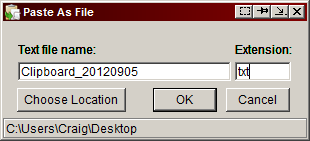
PasteAsFile støtter JPG, PCX, PNG, BMP, TGA, GIF og TIF. Tekst limes inn som en TXT-fil. Kombiner PasteAsFile med en smule bruk, og det er en hel rekke måter du kan bruke funksjonen effektivt på. Det fungerer utmerket i en Dropbox-mappe og kombinert med et programvare som lar deg batchvis vise TXT-filer, kan være en flott ressurs for å samle notater og utklipp.
RTF-støtte er planlagt i fremtidige versjoner og ble allerede utgitt og trukket fra for forbedringer en gang. Se etter det i fremtiden.
CopyArea
CopyArea er et frittstående verktøy som bare fungerer sammen med PasteAsFile. Hvis du noen gang har brukt Gyazo, bør CopyArea føles veldig likt. CopyArea lar deg i utgangspunktet velge et område på skrivebordet ditt ved å dra markøren, og du kan legge det valgte området til utklippstavlen umiddelbart.
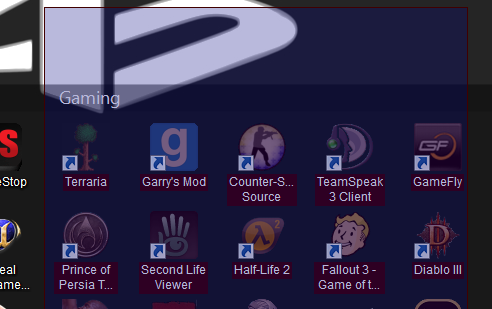
CopyArea er en måte å ta skjermbilder lokalt og la dem automatisk lagre for deg å lime inn slik du vil. Sett dette sammen med den nevnte PasteAsFile, og du kan umiddelbart ta et skjermbilde, lagre det på utklippstavlen og lime den inn i en fil. Disse to verktøyene fungerer virkelig godt sammen.
Uten PasteAsFile kan du like enkelt bruke CopyArea til å lage og deretter laste opp bilder på skjermen manuelt. Selv om det er bedre alternativer når det gjelder å virkelig ta skjermbilder og ha dem umiddelbart oppe og delbare, serverer CopyArea en nisje som stort sett er tørr, og det er flott å se noen ta den unike tilnærmingen til å lagre bildet på utklippstavlen i stedet for på Sky.
Hvilket av disse to verktøyene er din favoritt å leke med? Hva er noen smarte måter du bruker for hver av dem? Gi oss beskjed i kommentarfeltet!
Craig er en nettentreprenør, tilknyttet markedsfører og blogger fra Florida. Du kan finne mer interessante ting og holde kontakten med ham på Facebook.

